| USBシングルフットスイッチ、USBダブルフットスイッチ、USBトリプルフットスイッチに付属される
ソフトウェア(pc_keymouse.exe)を起動させると「0xc00000005」というエラーコードが表示されてしまい、
起動できない事例がございます。下記の設定を行うことで上記の問題が回避する場合がございます。
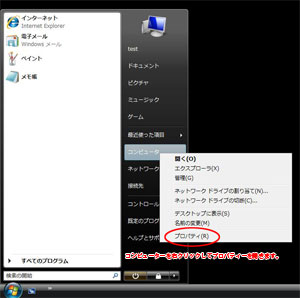 |
スタートメニューからコンピュータに
カーソルを合わせ、右クリックして
「プロパティ」を選択します。 |
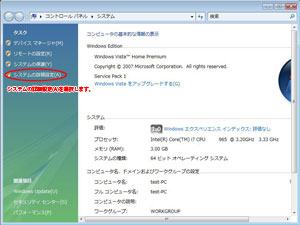 |
左上タスク内の「システムの詳細設定」を
ダブルクリックします。 |
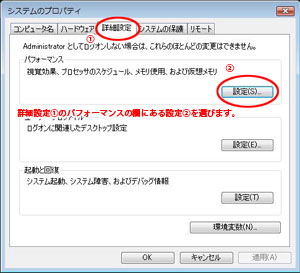 |
システムのプロパティが開きますので、
「詳細設定」のタブをクリックし、
パフォーマンスの項目内の
「設定」をクリックします。
|
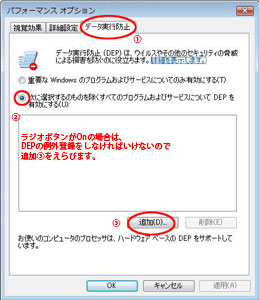 |
パフォーマンスオプションが開きますので、
「データ実行防止」のタブをクリックします。
2つのチェックボックスの内、下の項目の
「次の選択するものを除くすべての
プログラムおよびサービスについてDEPを
有効にする」に今回のエラーの
発生要因となっております。
下にある「追加」をクリックします。
|
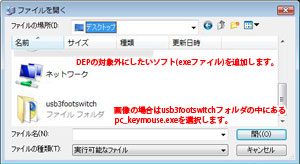 |
ファイルを開くように指示が出ますので、
ソフトを保存した場所を選択します。
ソフトが保存されているフォルダを
開きますと、ソフトの名前が出ますので、
それを選択します。
※画像はUSB 3FOOT SWITCHのものを使用しております。
※ソフト名は製品により異なる
場合がございます。
|
 |
選択していただくと白枠の中にチェックの
入った項目が追加されます。
最後に「適用」ボタンを押して、
「OK」ボタンを押して、ウィンドウを消して
いただきます。設定していただいた項目を
有効にするため、PCの再起動を手動で
行ってください。
※pc_keymouse.exeは日本語の
文字コードで書かれたソフトではないため、
名称が文字化けしておりますが、
動作に問題はございません。
※本項目で追加したものは
ソフトウェアをおいてある場所で
判断しているため、ソフトウェアの
保管場所を移動した場合は、
再度追加しなければなりません。
※再起動を行う際には、ご使用中の
ソフトのデータの保存、終了を
予め行ってください。 |
|